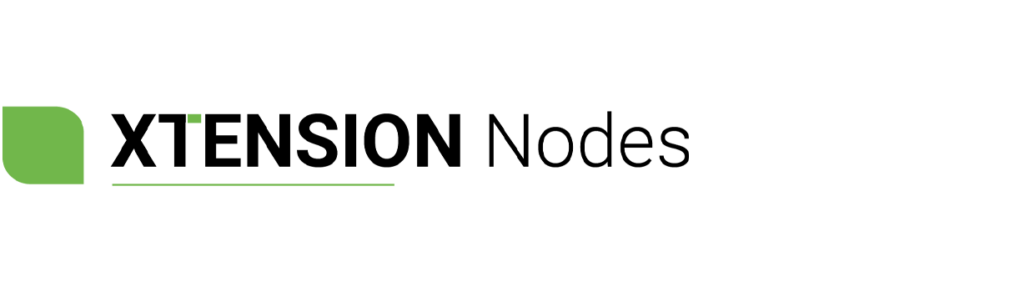Kein gültiger Lizenzschlüssel eingegeben
Für den Betrieb der XTENSION Nodes ist es erforderlich, einen gültigen Lizenzschlüssel zu besitzen. Dieser muss spezifisch zur MAC-Adresse des Gira X1 passen und zeitlich gültig sein. Kostenpflichtige Lizenzen sind dabei immer unbegrenzt gültig.
Wenn der Baustein anzeigt, dass kein gültiger Lizenzschlüssel angegeben wurde, können folgende Ursachen vorliegen:
1. Kein Lizenzschlüssel eingegeben
Prüfen Sie, ob Sie einen Lizenzschlüssel eingegeben haben. Ohne Lizenzschlüssel kann der Baustein nicht korrekt arbeiten.
Lösung:
- Geben Sie Ihren persönlichen Lizenzschlüssel im Feld „Lizenzschlüssel“ des Bausteins „XTENSION Nodes: Grundbaustein“ ein.
- Führen Sie eine neue Inbetriebnahme durch.
2. Lizenzschlüssel ungültig oder abgelaufen
Ein Lizenzschlüssel muss zur MAC-Adresse des Gira X1 passen. Wenn der Schlüssel nicht zur Hardware gehört oder abgelaufen ist (z. B. bei einer Testlizenz), wird er nicht akzeptiert.
Lösung:
- Vergewissern Sie sich, dass die zugehörige MAC-Adresse korrekt ist.
- Stellen Sie sicher, dass Sie den Lizenzschlüssel erhalten haben, der genau dieser MAC-Adresse zugeordnet wurde.
- Falls Sie eine Testlizenz verwenden, überprüfen Sie, ob deren Laufzeit abgelaufen ist. Bei Bedarf können Sie eine Vollversion erwerben.
3. Schreibfehler im Lizenzschlüssel
Schreibfehler können leicht passieren, insbesondere bei langen Lizenzschlüsseln. Ein einzelnes falsches Zeichen reicht aus, damit der Schlüssel als ungültig erkannt wird.
Lösung:
- Kopieren Sie den Lizenzschlüssel direkt aus Ihrer Bestätigungs-E-Mail, um Tippfehler zu vermeiden.
- Stellen Sie sicher, dass keine Leerzeichen vor oder nach dem Schlüssel eingefügt wurden.
- Sonderzeichen (z.B. das Gleichheitszeichen am Ende des Lizenzschlüssel) gehören zum Lizenzschlüssel dazu.
4. Mehr als ein „XTENSION Nodes: Grundbaustein“ hinzugefügt
Alle Logikblätter des Gira X1 dürfen insgesamt nur einen einzigen Grundbaustein enthalten. Wenn mehrere Grundbausteine hinzugefügt wurden, kann dies zu Lizenzproblemen führen.
Lösung:
- Prüfen Sie, ob auf Ihren Logikblättern mehr als ein Grundbaustein verwendet wird.
- Entfernen Sie alle zusätzlichen Grundbausteine, sodass nur ein „XTENSION Nodes: Grundbaustein“ vorhanden ist.
- Führen Sie eine neue Inbetriebnahme durch.